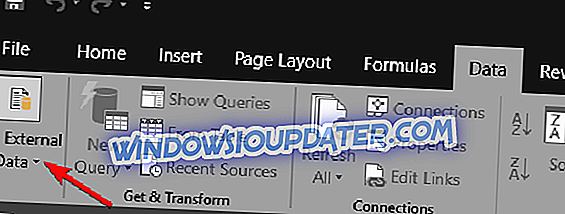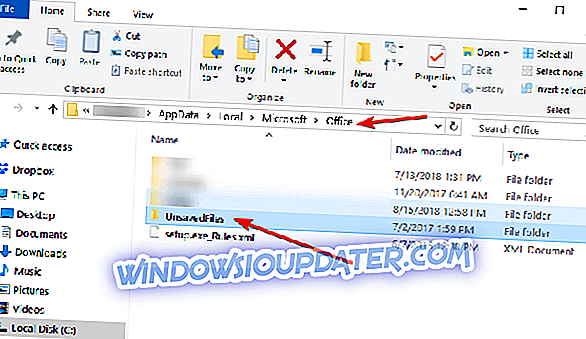Làm cách nào tôi có thể khôi phục các tệp CSV bị hỏng?
- Sử dụng mã hóa Unicode UTF-8
- Sử dụng phần mềm khác để mở tệp CSV hoặc Nhập và sửa chữa trong Excel
- Giải pháp cụ thể
- Sử dụng Notepad hoặc Excel để tạo tệp CSV và sửa chữa nó
- Khôi phục bằng tính năng Autorecover
- Khôi phục bằng tệp TMP
- Khôi phục tệp CSV bị hỏng từ phiên bản trước
Tệp CSV bị hỏng được gây ra bởi một số yếu tố bao gồm định dạng không hợp lệ, sử dụng các ký tự không hợp lệ, ngắt dòng trong các trường, trong số các yếu tố khác.
Tệp CSV, còn được gọi là tệp giá trị được phân tách bằng dấu phẩy là định dạng lưu trữ dữ liệu cấu trúc bảng chữ và số nhưng ở định dạng văn bản thuần túy.
Các tệp này có các bản ghi dữ liệu, mỗi tệp là một tập hợp của ít nhất hai (hoặc nhiều) trường được phân tách bằng dấu phẩy. Chúng có thể được nhập hoặc xuất từ các chương trình phần mềm như Excel hoặc Open Office Calc, lưu trữ dữ liệu trong cấu trúc cột hàng.
Trong số các nguyên nhân khiến tệp CSV bị hỏng bao gồm:
- Các ký tự điều khiển ASCII ở cuối dòng không thể in được
- Ký tự phân cách trong văn bản của tệp CSV
- Ngắt dòng trong các trường không có dấu ngoặc kép bao quanh chúng
- Sử dụng các ký tự không hợp lệ, chẳng hạn như -, (), ., :, * Và các ký tự khác
- Các dòng trống ở cuối tệp CSV bị hỏng có dấu phân cách
- Số dài có số 0 đứng đầu
- Định dạng tệp CSV không hợp lệ
- Tệp CSV không sử dụng UTS (mã hóa 8)
Để sửa tệp CSV bị hỏng, có một danh sách các giải pháp được liệt kê bên dưới để giúp bạn khôi phục tài liệu của mình ở định dạng lành mạnh.
Khắc phục sự cố tệp CSV bị hỏng
1. Sử dụng mã hóa Unicode UTF-8
- Mở tệp CSV
- Bấm vào Tệp> Lưu dưới dạng
- Nhập tên tập tin
- Chọn Lưu dưới dạng CSV Loại tệp từ trình đơn thả xuống
- Nhấp vào Công cụ> đi đến tùy chọn Web
- Chuyển đến Mã hóa trong Lưu tài liệu này dưới dạng
- Chọn Unicode (UTF-8)
2. Sử dụng phần mềm khác để mở tệp CSV hoặc Nhập và sửa chữa trong Excel
Trong trường hợp các số không được hiển thị theo yêu cầu, không lưu tệp CSV. Bạn có thể sử dụng một phần mềm khác để mở tệp CSV hoặc sử dụng các bước bên dưới để nhập tệp CSV bị hỏng trong Excel và sửa chữa nó.
- Mở Excel - sổ làm việc mới
- Bấm vào tab Dữ liệu
- Chọn Từ Văn bản trong phần Lấy Dữ liệu Ngoài
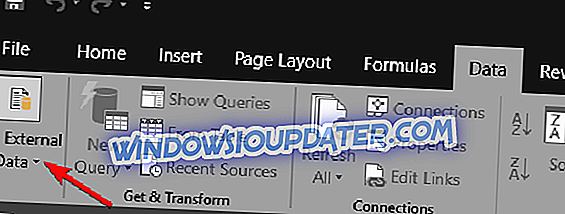
- Duyệt tệp CSV bị hỏng
- Nhấp vào Nhập
- Chọn Dấu phân cách> Tiếp theo
- Chọn Dấu phẩy và nhấp vào Tiếp theo
- Bấm vào cột có số> bấm Văn bản
- Lặp lại các bước cho tất cả các cột có số> bấm OK
Lưu ý: Thực hiện như trên mỗi lần tệp được mở trong Excel.
Sử dụng FileViewer Plus
Nếu bạn cần mở tệp .csv (hoặc các tệp Bảng tính khác) trên Windows 10 và bạn không thể làm điều này, bạn luôn có thể sử dụng các giải pháp của bên thứ ba. Chúng tôi khuyên dùng FileViewer Plus, trình xem tệp phổ quát cho Windows có thể mở và hiển thị hơn 300 loại tệp khác nhau, bao gồm các loại bản trình bày khác nhau như tệp .csv.
- Nhận ngay FileViewer Plus 3
3. Giải pháp cụ thể
- Nếu bạn nhận được các ký tự nước ngoài bị hỏng hoặc bị thiếu, hãy sử dụng các trang tính Google hoặc Open Office, Libre Office, ứng dụng nâng cao Notepad ++ để sửa chữa tệp CSV bị hỏng
- Nếu bạn nhận được thông báo lỗi nhập, nói rằng dòng 1 có quá nhiều cột, hình chữ nhật, hãy tạo tệp CSV mới với dữ liệu trong 14 cột bằng Excel, Notepad ++ hoặc các ứng dụng khác để khôi phục dữ liệu CSV
Nếu sự cố là do sử dụng điều khiển ASCII, các ký tự phân cách đặc biệt hoặc thêm, hãy làm như sau:
- Xóa khoảng trắng ở cuối tập tin
- Khắc phục dấu phẩy thừa từ tệp CSV bị hỏng bằng cách xóa các ký tự dấu phân cách bổ sung tách các trường xử lý và truy xuất dữ liệu tệp
4. Sử dụng Notepad hoặc Excel để tạo tệp CSV và sửa chữa nó
Sử dụng Notepad
- Nhập dữ liệu văn bản trong một tệp với mỗi trường được phân tách bằng dấu phẩy
- Tách mỗi hàng bằng một dòng mới
- Lưu tệp bằng cách sử dụng phần mở rộng .csv
Sử dụng bảng tính Excel
- Nhập dữ liệu vào bảng tính Excel
- Bấm vào tệp
- Chọn Lưu với tên
- Chọn lưu dưới dạng
- Chọn CSV (được phân cách bằng dấu phẩy)
5. Phục hồi bằng tính năng Autorecover
Tính năng này có thể được tìm thấy trên Excel. Mở bảng tính và tìm cửa sổ Autorecover (thường ở khung bên trái của cửa sổ). Màn hình có một danh sách từ đó bạn có thể chọn tệp CSV. Nó hoạt động với các tập tin chưa được lưu.
6. Khôi phục bằng tệp TMP
Windows thường tạo một tệp tạm thời (TMP), có thể giúp bạn khôi phục tệp CSV của mình nếu không thể truy cập hoặc bị hỏng. Để làm điều này:
- Chuyển đến vị trí thư mục tệp Temp: C: UsersAppDataLocalMicrosoftOfficeUnsattedFiles
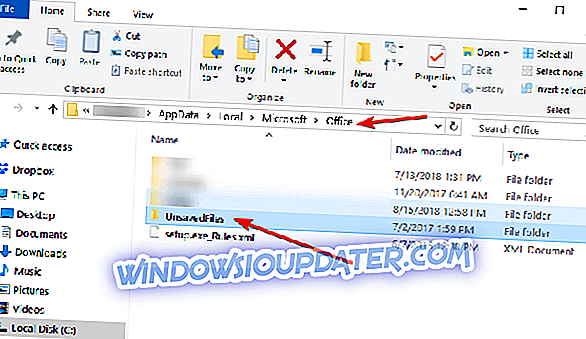
- Tìm kiếm các tệp Excel có đuôi .TMP
- Chọn đúng bằng cách xác minh dữ liệu
- Sao chép và dán hoặc lưu nó vào một đích khác bằng cách sử dụng phần mở rộng .CSV
7. Khôi phục tệp CSV bị hỏng từ phiên bản trước
Khắc phục sự cố này hữu ích khi các tệp CSV được lưu lại hoặc thay thế. Để làm điều này:
- Chuyển đến tệp CSV bị hỏng và nhấp chuột phải vào tệp
- Chọn thuộc tính
- Nhấp vào Phiên bản trước
- Chọn phiên bản cuối cùng trước khi lưu / thay thế
- Nhấp vào Khôi phục (đảm bảo các điểm khôi phục được bật)
Bạn có thể tìm thấy một giải pháp trong số này được liệt kê ở đây? Hãy cho chúng tôi biết cái nào phù hợp với bạn bằng cách để lại nhận xét trong phần bên dưới.